Bekijk en verwijder Microsoft Edge Browsing History op Windows 10

Voor degenen onder u die uw pc hebben bijgewerkt naar Windows 10 en nieuw zijn in het besturingssysteem, volgt hier een korte tip over het bekijken en verwijderen van uw browsegeschiedenis in Edge.
Windows 10 bevat de nieuwe webbrowser van MicrosoftMicrosoft Edge genoemd. Voor degenen onder u die uw pc hebben bijgewerkt naar Windows 10 en nieuw zijn in het besturingssysteem, volgt hier een korte tip over het bekijken en verwijderen van uw browsegeschiedenis.
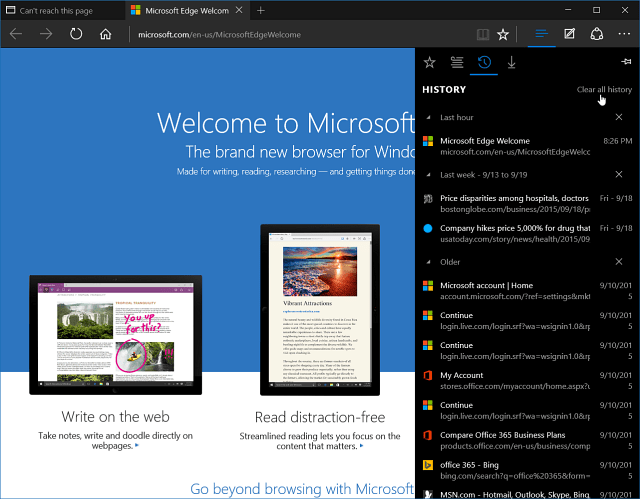
Browsegeschiedenis van Microsoft Edge weergeven en verwijderen
De meeste moderne browsers van vandaag hebben desneltoets van CTRL + SHIFT + DELETE om toegang te krijgen tot de privacy-opties van de browser. Van daaruit kunt u uw browsegeschiedenis, cookies, in de cache opgeslagen gegevens en bestanden, wachtwoorden en downloadgeschiedenis wissen.
Voor toegang tot aanvullende instellingen met MicrosoftEdge, klik op de Hub-knop in de rechterbovenhoek. Selecteer vervolgens het pictogram Geschiedenis (degene die eruitziet als een klok). Hiermee krijgt u een lijst met uw geschiedenis die is geordend op het laatste uur, op dag en op week.
Deze georganiseerde lijst met geschiedenis maakt het gemakkelijker om iets te vinden. Weet je, voor wanneer je die "OK, waar was dat artikel dat ik aan het lezen was?" Momenten.
Als u van de geschiedenis af wilt, kunt u dit selectief doen door op de knop "X" naast elk item te klikken.
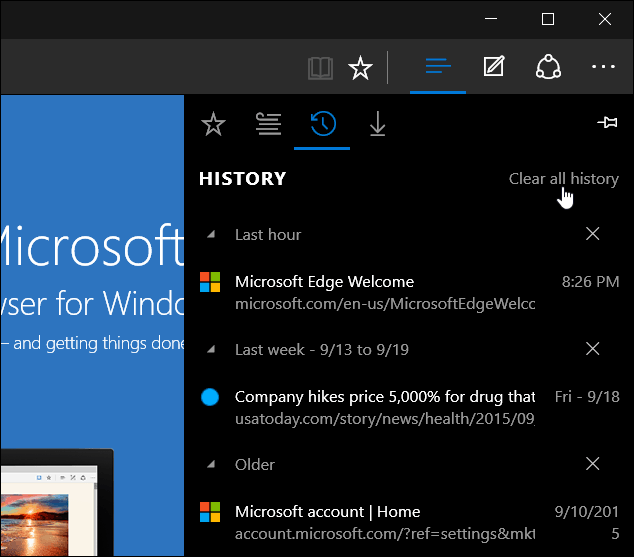
Of u kunt het allemaal wegvagen door te klikken Wis de hele geschiedenis. Als u dat selecteert, krijgt u meer opties voorwat u wilt verwijderen - naast alleen de sites die u hebt bezocht. U kunt bijvoorbeeld wachtwoorden, cookies, downloads en meer verwijderen. Selecteer gewoon wat u wilt verwijderen en klik op Duidelijk knop.
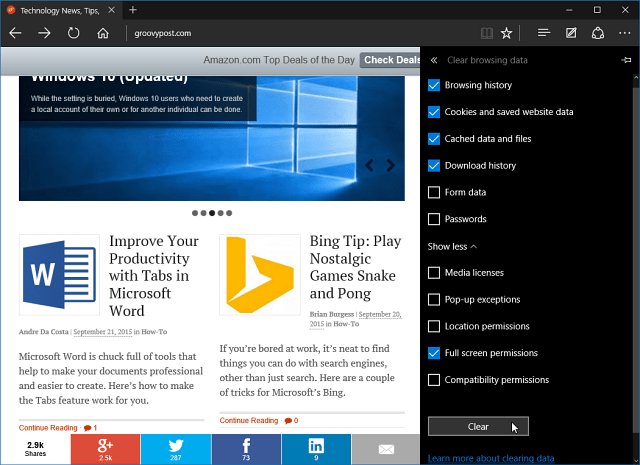
Als u uw browsegeschiedenis niet wilt bekijken en deze en andere items zoals cookies, wachtwoorden en meer wilt verwijderen, kunt u dit proberen.
Selecteer Meer acties (...) ellips-pictogram in de rechterbovenhoek en selecteer Instellingen.
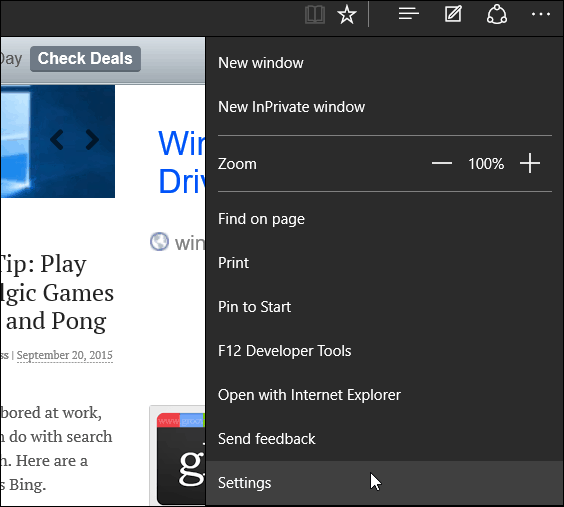
Blader vervolgens een beetje naar beneden en selecteer Kies wat u wilt wissen onder de kop Browsegegevens wissen. Vervolgens kun je doorgaan en de items selecteren die je wilt verwijderen.
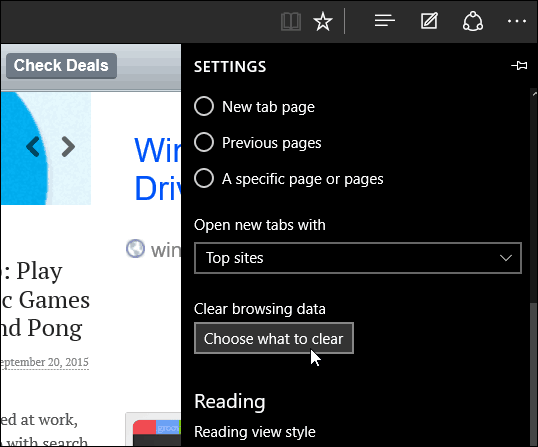
Dat is alles wat er is. Microsoft Edge is nog steeds aan de gang en we verwachten de toevoeging van extensie-ondersteuning in de komende update dit najaar - Threshold 2 die momenteel beschikbaar is voor testen met Windows Insiders.










laat een reactie achter